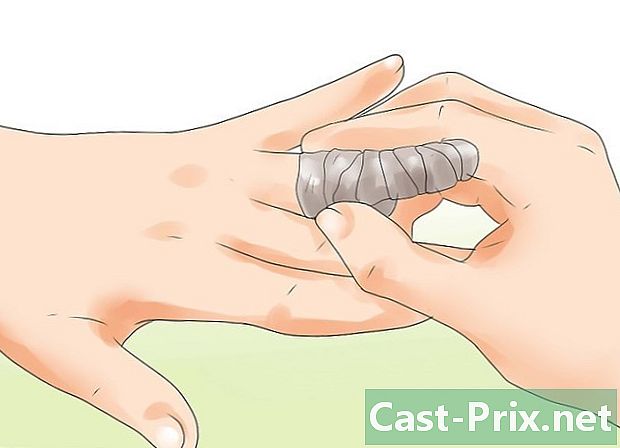Cómo reducir la fatiga visual debido al trabajo de pantalla
Autor:
Roger Morrison
Fecha De Creación:
24 Septiembre 2021
Fecha De Actualización:
11 Mayo 2024
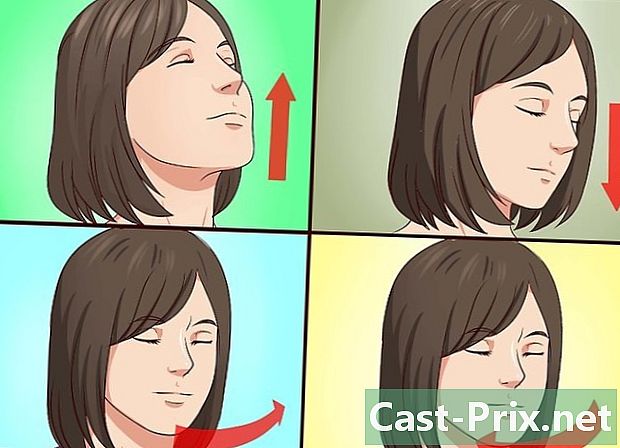
Contenido
- etapas
- Parte 1 Descansando tus ojos
- Parte 2 Adaptando su ambiente de trabajo
- Parte 3 Manejando la fatiga visual
La fatiga visual es una condición cada vez más común, ya que nuestros ojos son constantemente capturados por una pantalla de computadora, televisión, teléfono o tableta. Cuando se trabaja en una pantalla, los músculos internos del ojo que aseguran el acercamiento se solicitan permanentemente. Este esfuerzo constante los cansa, lo que conduce a la aparición de síntomas como hormigueo, ojos llorosos o sequedad de la córnea. Si no hay un vínculo demostrado entre el trabajo de pantalla y la aparición de trastornos oculares, es necesario proteger sus ojos. Aprenda las cosas correctas para prevenir y reducir la fatiga visual debido al trabajo de pantalla.
etapas
Parte 1 Descansando tus ojos
-

No arregles la pantalla por más de veinte minutos. Descanse los músculos de los ojos y alivie los ojos separándolos del monitor. Aproximadamente cada veinte minutos, establezca un punto a cinco metros de usted durante unos veinte segundos. Si está cerca de una ventana, puede mirar hacia afuera, siempre que no le deslumbre demasiada luz.- Para revitalizar los músculos de los ojos, alternativamente arregle dos objetos a una distancia diferente de usted. Vaya de uno a otro cada diez segundos y haga este movimiento al menos diez veces. También puedes trabajar tus ojos cansados con un lápiz. Apúntalo hacia el techo y muévelo hacia atrás mientras sigues la mina de los ojos.
-
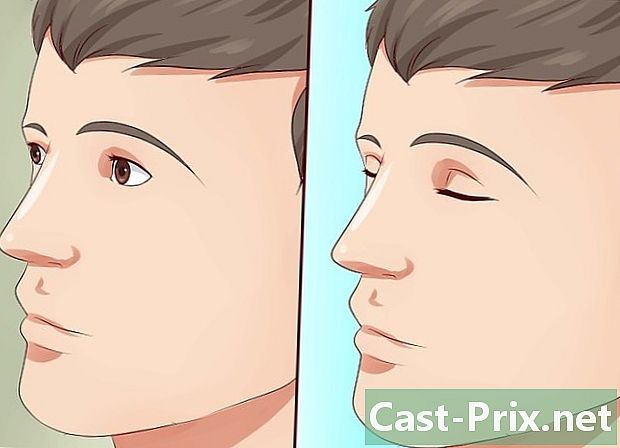
Parpadea tus ojos. El aleteo de los párpados (o nictación) es un mecanismo de protección que hidrata el ojo al extender la película lagrimal sobre la superficie de la córnea. Además, este reflejo permite limpiar el ojo y eliminar el polvo y otras impurezas. Sin embargo, cuando arregla su pantalla, los ojos tienden a permanecer abiertos, lo que genera sequedad de la córnea e irritación ocular. Solucione este problema tratando de parpadear regularmente. -

Pon los ojos en blanco. Cierra los ojos y describe grandes movimientos circulares en el sentido de las agujas del reloj. Haz cinco círculos y repite el ejercicio en la dirección opuesta. Esto ayuda a limpiar los ojos y relajar los músculos del ojo.- Este ejercicio contribuye al bienestar general de los ojos. Puedes hacerlo a cualquier hora del día.
-

Mira a tu alrededor. Después de un largo período de trabajo, tome un descanso prolongado. Para aliviar los músculos involucrados en el alojamiento mientras los fortalece, mueva lentamente su mirada sobre todos los elementos de la habitación en la que se encuentra. -
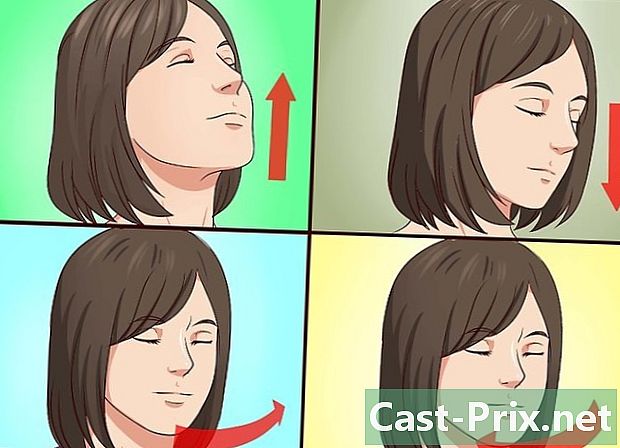
Desarrolla tu movilidad ocular. Es importante esforzarse por mirar lo más lejos que pueda en todas las direcciones. Cierra los ojos y mira lo más alto que puedas. Mantenga la posición durante unos segundos y luego haga lo mismo mientras mira hacia abajo.- Repita este movimiento vertical varias veces y luego descanse los ojos.
- Vaya a la segunda fase del ejercicio haciendo movimientos horizontales. Mientras mantiene los ojos cerrados, mire a la derecha y luego a la izquierda.
-

Relaja los músculos de tus ojos. Al igual que otros músculos del cuerpo, los de los ojos necesitan descansar para optimizar su rendimiento. Para esto, hay un ejercicio simple y efectivo llamado palmas de las manos. Consiste en cubrir los ojos con las manos para crear un ambiente cálido y oscuro, propicio para un verdadero descanso.- Caliéntese las manos frotándose las palmas entre sí.
- Cierra los ojos y respira con calma. Coloque los codos sobre una mesa para evitar la tensión cervical.
- Luego pon tus manos sobre tus ojos para formar una concha. Mantén tus dedos juntos para crear una completa oscuridad. Tenga cuidado de no poner sus manos sobre las alas de la nariz para no impedir su respiración.
- Si es necesario, frote sus manos nuevamente para calentarlas. Realice el ejercicio de dos a cinco minutos.
Parte 2 Adaptando su ambiente de trabajo
-

Coloque su pantalla correctamente. Coloque su monitor de manera que mire un poco hacia abajo. De hecho, una pantalla que es demasiado alta o demasiado baja puede provocar fatiga visual, así como dolor de cuello y espalda.- Mire hacia adelante y alinee el borde superior de su monitor con sus ojos.
- Este posicionamiento de la pantalla permite tener una postura lo más natural posible, lo que evita los dolores en el cuello y la espalda. Además, promueve la nictación.
-
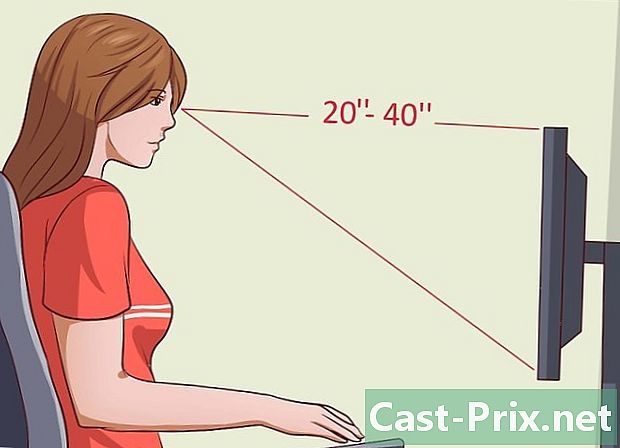
Llegue a la distancia correcta desde su pantalla. Una pantalla demasiado cerca obliga a los ojos a conspirar permanentemente. Por otro lado, si el monitor está demasiado lejos, el ojo tendrá que hacer un esfuerzo adicional para distinguir la letra pequeña. Se recomienda colocar el monitor a una distancia mínima de 40 a 50 cm.- La distancia aproximada es de aproximadamente un brazo. Mientras estira su brazo, sus dedos deben tocar la pantalla.
- Si no comprende bien los caracteres, es mejor aumentar el tamaño de la fuente, agrandar la imagen o invertir en una pantalla más grande.
-

Ajusta el brillo y el contraste. La configuración de la imagen es esencial para reducir la fatiga visual. Entre ellos, el brillo y el contraste son los más fáciles de ajustar.- Una pantalla demasiado brillante afecta los ojos. Por el contrario, una pantalla demasiado oscura obliga a los ojos a proporcionar un esfuerzo adicional. En el mundo real, el brillo de su pantalla debe ser comparable al de su entorno de trabajo.
- El contraste permite que el ojo distinga mejor los colores y los tonos de gris. Por lo tanto, un mayor contraste limita los esfuerzos del ojo, lo que lo hace menos cansado. Se recomienda hacer un dopter para obtener un contraste positivo, con caracteres oscuros sobre un fondo claro.
-

Limpie su monitor regularmente. Las partículas electrostáticas debido al funcionamiento de su pantalla pueden irritar los ojos. Limpie su monitor regularmente para evitar la acumulación de partículas y reducir el deslumbramiento.- Limpie su monitor diariamente con un paño suave humedecido con una solución antiestática.
-
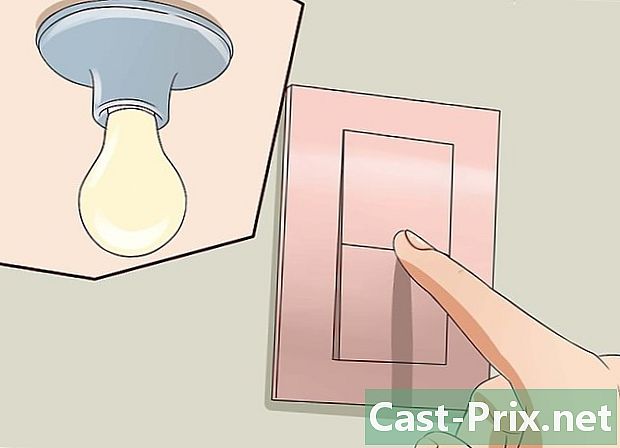
Adapta el brillo ambiental. Para no cansar sus ojos, el brillo de su espacio de trabajo debe adaptarse. En el mundo real, prefiera la luz natural y limite las fuentes de luz artificial. Dicho esto, si trabaja por la tarde o por la noche, opte por lámparas halógenas que no se reflejan en la pantalla. También limite la presencia de objetos reflectantes en la habitación.- Lux es una unidad de medida de brillo. En su área de trabajo, idealmente debería estar entre 300 y 500 lux.
- Para ajustar el brillo de la habitación, invierta en lámparas con pantallas o una rejilla. También instale cortinas o persianas horizontales.
- Si es necesario, ajuste la temperatura de color de la pantalla. Esto reduce el deslumbramiento sin reducir la legibilidad. Favorezca una visualización sobre un fondo claro y limite la cantidad de colores a tres además de la del fondo. Evite el color azul para los caracteres pequeños porque el ojo lo percibe menos.
- Si no puede configurar su monitor, instale el software flujo. Descargable en línea, esta utilidad le permite ajustar automáticamente el brillo de su pantalla en función de parámetros como su ubicación o la hora en que trabaja.
-

Elimina toda reflexión. De hecho, es una fuente importante de fatiga visual. Si no puede eliminar el resplandor en su pantalla, ajuste la configuración ambiental. Tenga cuidado de no apuntar sus luces directamente a su monitor y colocar el monitor perpendicular a la ventana.- También puede invertir en una película antirreflectante para colocar en la pantalla o en lentes específicos.
- Tenga en cuenta que las pantallas de cristal líquido (LCD) están diseñadas para eliminar el problema de la reflexión. Como resultado, también protegen su trabajo, porque la imagen se puede distinguir solo si está frente a la pantalla.
-
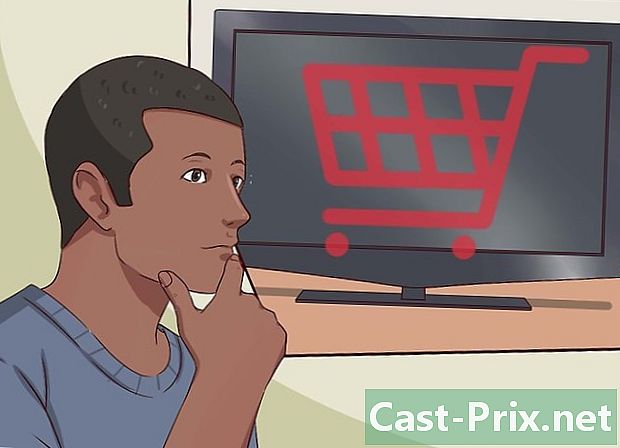
Invierta en un monitor que ofrezca una imagen clara y estable. La calidad de la imagen tiene un fuerte impacto en la fatiga visual. Cuanto más estable sea una imagen, mejor será la comodidad de lectura. Por lo tanto, es importante elegir sabiamente su monitor.- Los monitores antiguos a menudo tienen una imagen inestable, lo que dificulta la visión y cansa los ojos. Prefiere pantallas de cristal líquido, más eficientes y asequibles.
- Los monitores más antiguos también tienen tiempos de carga y actualización de página relativamente largos. Esto obliga al ojo a reajustarse permanentemente, lo que lo empeora.
-

Organiza tu espacio de trabajo. Evite movimientos oculares innecesarios. Para hacer esto, asegúrese de tener todos sus instrumentos de trabajo a su alcance.- Incluso si no siente ninguna molestia al buscar sus archivos antes de volver a trabajar en su computadora, este movimiento de los ojos tiende a cansarlos más rápidamente.
- Colocar los instrumentos de trabajo en un área restringida ayuda a aliviar los ojos y a limitar el movimiento del cuello y la espalda. Además, esto le permite optimizar su capacidad de trabajo.
- La mejor solución es poder usar su teclado sin mirar la pantalla.
Parte 3 Manejando la fatiga visual
-
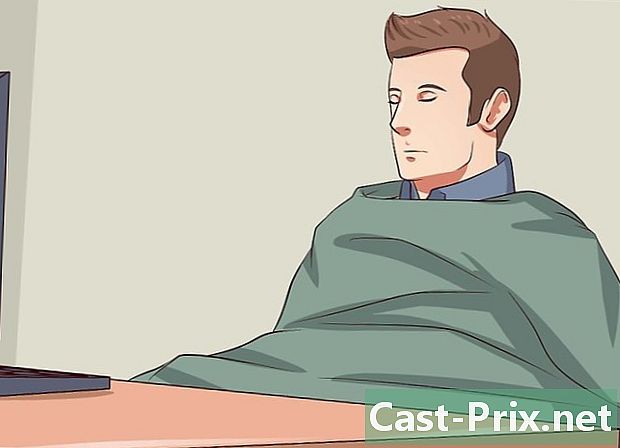
Tómate un descanso. Si sufre fatiga visual particularmente dolorosa o molesta, manténgase alejado de cualquier fuente de luz artificial, ya sea su pantalla o la lámpara de su escritorio. Dependiendo de su condición, puede simplemente salir a disfrutar de la luz natural o aislarse totalmente en la oscuridad. -

Si es necesario, use un dispositivo de corrección adecuado. Tan pronto como aparezcan los primeros síntomas, consulte a un oftalmólogo. Una alteración menor de la vista en la vida cotidiana puede ser particularmente problemática cuando se trabaja en una pantalla. Dependiendo de su caso, el puerto del dispositivo de corrección puede ser permanente o limitado al trabajo de la pantalla.- Si usa anteojos bifocales, ajuste la posición de su cabeza para que no le moleste la línea entre los campos de visión. Si es necesario, pídale a su óptico que los reemplace con lentes progresivos.
- Hay gafas de confort especialmente diseñadas para el trabajo informático. Estas gafas tienen un campo de visión adaptado al trabajo en pantalla y se pueden personalizar de acuerdo con su entorno profesional y sus requisitos.
- Las gafas diseñadas para trabajar en una pantalla se someten a un tratamiento superficial que las colorea de amarillo o marrón dependiendo de la potencia de dicho tratamiento. Esto permite filtrar la luz azul emitida por las pantallas y reconocida como particularmente agresiva para los ojos.
- También puede comprar lentes de contacto recubiertas con un dispositivo antirreflectante. Podrán proteger sus ojos del resplandor de su pantalla. Tenga en cuenta que puede usarlos en ausencia de cualquier alteración de la vista. Pídale consejo a su óptico.
-

Consulte a un oftalmólogo. Si sus síntomas empeoran, consulte a un médico de inmediato.- Si la fatiga visual se convierte en un problema, es probable que tenga problemas de visión como miopía o presbicia.
- Si es necesario, cambie el dispositivo de corrección. A veces, el ojo no puede hacer frente a lentes de contacto o algunos anteojos.
- El malestar visual puede estar acompañado de migrañas más o menos intensas. Es esencial tratar este síntoma rápidamente porque puede estar relacionado con un trastorno de la visión o ser un signo de un problema mayor.